wps表格怎么给单元格斜线加字
相信很多小伙伴在日常办公中都会用到wps表格,如果我们想为其中的单元格添加斜线该怎么做呢?方法很简单,下面小编就来为大家介绍。
方法一:
1. 首先,在WPS表格中打开我们要添加斜线的表格。
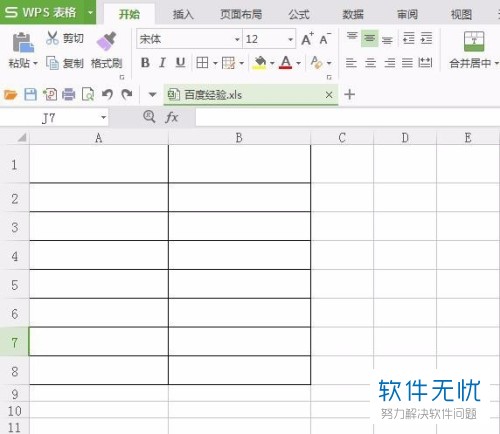
2. 点击页面上端的“插入”,在其下菜单栏中找到并点击“形状”。

3. 在弹出窗口中点击下图红框所圈处:
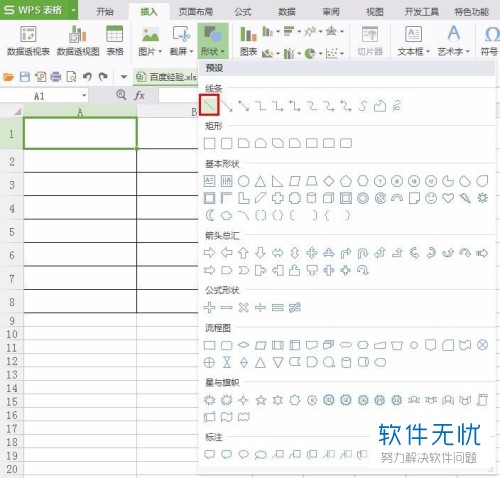
4. 最后,找到要添加斜线的单元格,然后按住鼠标左键拖动即可。
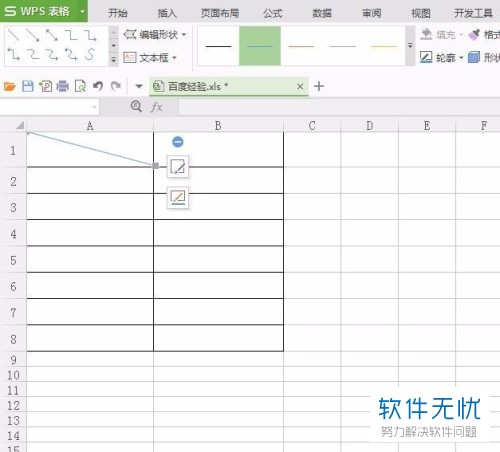
方法二:
1. 将需要添加斜线的单元格选中后右键,在弹出选项中点击“设置单元格格式”。
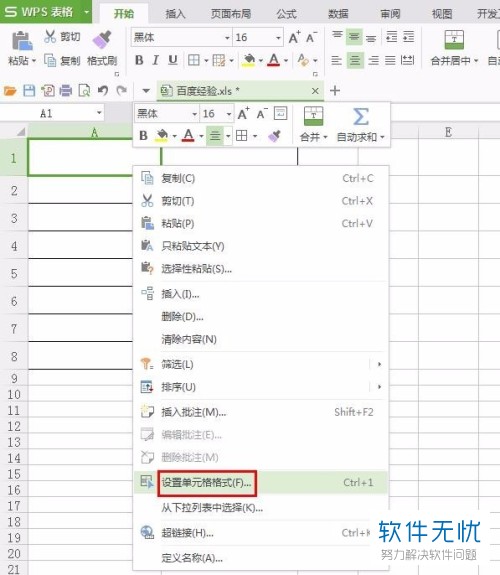
2. 打开单元格格式窗口后,点击上端的“边框”。
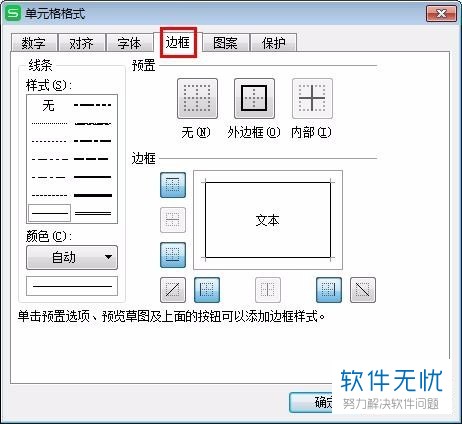
3. 进入边框界面后,点击下图红框所圈处,然后再点击“确定”即可。
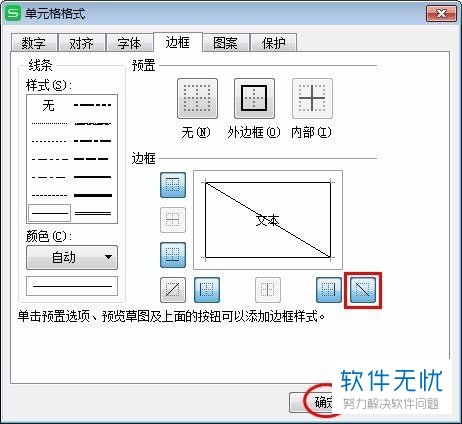
4. 最终效果如下图所示:
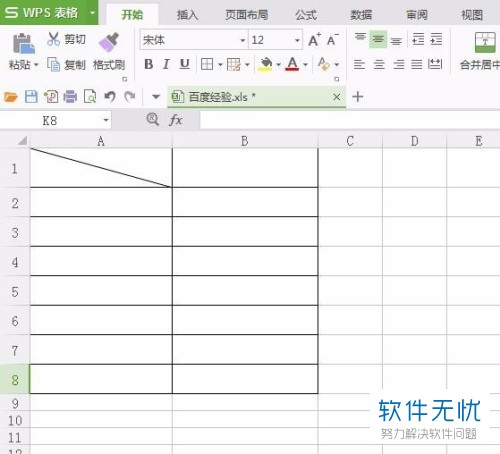
以上就是小编为大家介绍的给wps表格中的单元格添加斜线的方法,希望能帮到你~
分享:
相关推荐
- 【其他】 如何给wps表格中的单元格添加斜线? 01-30
- 【wps】 WPS表格2013通过单元格内容进行分列的方法 12-07
- 【其他】 电脑端WPS表格怎么给单元格中文字添加划线 09-22
- 【win7】 Win7下wps表格中禁止单元格输入重复数值的设置方法 06-22
- 【wps】 wps表格如何插入单元格.行和列 09-11
- 【其他】 wps表格如何插入单元格、行和列 09-10
- 【其他】 wps表格如何删除单元格、行和列 09-11
- 【其他】 一招教你快速批量提取WPS表格中的单元格数值/数字 02-11
- 【其他】 如何在wps表格中的单元格文字内添加下划线与双下划线 02-28
- 【其他】 怎么在WPS表格中为单元格设置填充颜色? 03-31
本周热门
-
iphone序列号查询官方入口在哪里 2024/04/11
-
蚂蚁庄园今日答案 2024/04/18
-
小鸡宝宝考考你今天的答案是什么 2024/04/18
-
b站在线观看人数在哪里 2024/04/17
-
番茄小说网页版入口免费阅读 2024/04/11
-
微信表情是什么意思 2020/10/12
-
微信文件传输助手网页版网址 2024/03/01
-
输入手机号一键查询快递入口网址大全 2024/04/11
本月热门
-
iphone序列号查询官方入口在哪里 2024/04/11
-
小鸡宝宝考考你今天的答案是什么 2024/04/18
-
番茄小说网页版入口免费阅读 2024/04/11
-
b站在线观看人数在哪里 2024/04/17
-
蚂蚁庄园今日答案 2024/04/18
-
WIFI万能钥匙如何自动打开数据网络 2023/09/19
-
百度地图时光机在哪里 2021/01/03
-
192.168.1.1登录入口地址 2020/03/20
-
输入手机号一键查询快递入口网址大全 2024/04/11
-
抖音网页版登录入口 2024/04/17













